Как да се свържете два компютъра към мрежата усукана двойка се изпълнява Windows XP

Ако сте щастлив собственик на Windows Vista, аз препоръчвам да прочетете статията "Как да се свържете два компютъра към мрежата усукана двойка под upravleniemWindowsVista".
Докато четете тази статия, а някои включват интелигентен, което можете да направите тази процедура naVista лесно.
Ако използвате Windows 7, можете да прочетете статията "Как да се свържете два компютъра в усукана двойка мрежа под upravleniemWindowsSe7en".
СТЪПКА 1 пътуване до магазина и "компресиране" усукана двойка.
1-1. На първо място, ние се нуждаем 2 мрежови карти на всеки компютър, един по един. синоними: «Ethernet-адаптер", "мрежов адаптер", "НИК". Как би не сте се нарича мрежова карта до продавача в магазина, той ще ви разбере.
Nest в мрежова карта нарича порт LAN (съкращение от английските думи Local Area Network - LAN). Необходимо е също така често се нарича "LAN порт" (съкратено от "Local Area Network"), или "Ethernet-порт."
Е, като че ли той не е кръстен, ние сме преди всичко се интересуват от външния си вид, който можете да видите на снимките по-долу. Сега вече знаете какво да търсите и как това е нещо, наречено.


Средната цена на мрежовата карта в нашия град - 160 рубли.

По принцип всеки магазин за компютри можете лесно да го купят, продавачът ще да се интересуват от дължината, която, вярвам моя опит, по-добре е да си купите акции. Елементарно, един от компютрите да реши да се премести в друга стая, или в друг ъгъл на стаята, а ние задника тел, какво да правя?
Внимание! Имайте предвид, че усукана двойка не може да се огъват силно, обрат и т.н. като цяло, за да наруши целостта му по никакъв начин. Дължината на усукана двойка не може да надвишава 90 метра.
Имаше един случай, когато някоя от организациите по усукана двойка успя да убие петата (с болтове), естествена връзка с компютъра, който е този тел, тъй като липсва най-малко пет от осемте вените са били убити. Аз не мога да си спомня причината, поради която жицата не бе заменен и аз просто се почистват всички направления на тел от двете страни, и да ги закъсал помежду си с цвят и изолиран. Така че той се крие в организацията досега. Всичко работи добре.
1-3. На трето място ... и тук събитията могат да се развият по различен начин. Всичко ще зависи от това дали сте закупуване на кабела - е премерено и "компресиран" или не. Или може би не се нуждаете от стандартната дължина на кабела (например 11.5 метра) и ще ви помоли да ти си "компрес" на мястото на покупката. Или, например, в стената да се делят една стая на първия компютър, а от друга на втория, пробит тесен отвор, през който съединителя точно не се измъкне сам и "компресиране" на кабела, ако е необходимо на място. Така че, ако си купите "компресиран" кабел, или сте си "obozhmut" в магазина, който ще ви спести пари и време, но не се получи много ценен опит, за да каже "Аз самият съм решетка prokinul у дома ...". Помислете за възможните сценарии.
Да започнем с най-проста ситуация. Вие сте попаднали на магазина и каза на продавача желаната дължина на кабела. Той започна да рови в гърба му стая, готовия кабел желаната дължина не е намерен, така че той се измерва и се нарязва с изваждането от кутията. Можете да го помоли да "компресира" кабелния от двете страни, което той е направил. Ти му благодари, платени и сбогом!
Внимание! Щях да забравя, когато поиска от продавача "компресиране" си кабел, проверете дали се свърже с "мрежа" Вие ще се два компютъра, това е, че можете да компресирате кабела задължително типа на «кръстосано».
Кабелът в нашия град щандове
7 рубли метър. Това ще поеме "кримпване" Аз не знам, но аз не мисля, че повече от 10 рубли. Конектор, ако не ме лъже паметта, също 7 рубли за всеки (Аз съм от дълго време не ги купуват, защото се вземат много наведнъж, една година по-рано :)
Кутия за тези, които "зигзагообразен" кабела решили сами по себе си:
Сега втората ситуация. Какво трябва да бъде закупен за изпълнението на втората ситуация: 1) Е, разбира се, самият кабел, 2) на определен брой конектори, както и 3) "резачки", които могат да бъдат заети за един час от приятел на администратора.
Кабелът в нашия град щандове
Конектор, ако не ме лъже паметта, също 7 рубли за всеки (Аз съм от дълго време не ги купуват, защото се вземат много наведнъж, една година по-рано :)
Какъв е смисълът, защо са толкова много неща, за да си купят: Вие сте на всеки край на кабела на усукана двойка с помощта на инструмент кримпване ще "приписване" специални гнезда (съединител «RJ-45"). Какво е всичко, от което имате нужда за това, помислете изображението по-долу:
За да свържете два компютъра трябва два конектора - един от всяка страна на усукана двойка. По-добре е да се купува, защото ако имате за първи път, трябва незабавно и може да не работи, а след това ще трябва да се намали "грешния сгъстен" конектор и повторете операцията, докато не се постигне желания резултат :)
Е, както може би се досещате, процесът на определяне усукана двойка конектор нарича прищипване. Терминът "зигзагообразен усукана двойка" означава буквално: голи краища кабелни (виж снимката по-горе), да ги вмъкнете в правилния ред в конектора и затегнете с помощта на инструмент кримпване на езика на работническо-селския от миналото по-нататък "накъдряне". Много просто, както обещах.
Компресиране усукана двойка.
1. Свалете изолацията от около 2 см от ръба, не се страхувайте, ако тя е по-удобно, защото ще разпространява само кабелите по цвят, а след това отрежете всички едни и същи "резачки" на желаната дължина, малко повече от 1 см.
Външна изолация отстранява, така че преди да 4 двойки усукани цветни проводници (поради което усукан). Внимавайте да не повредите им изолация.
2. Внимателно разкрият тези цвят окабеляване и размножават им rovnenko разположение в тази последователност, както е показано по-долу (ляво - единия край на кабела в дясно - на другия край). Тази схема се нарича "кросоувър» ( «кросоувър») и се използва за свързване на два компютъра заедно или две центрове, без да изключвате «качване / нормален».

3. Изрежете краищата на кабела, така че там е малко повече от 1 см, и ги поставете в съединителя (в същото време всички осем :) Редът на подреждане на кабелите трябва да бъде представено на фигурата по-долу. Конектори с необходимостта да се въртят равнинната част на себе си. Проводниците трябва да влязат гъсто в конектора и се простират до края.

4. Сега внимателно извадете конектора към кабела и я поставете в по-голям размер конектор инструмента кримпване. Внимателно, но насилствено стиснете дръжката "obzhimok". Идеята е единия край на кабела за усукана двойка е завита. Ние правим едно и също нещо с другия край на кабела.

Ако от първия път не се получи - това няма значение, тъй като все още има "екстра" м кабел и конектор подмяната.
Най-трудната част е забравен. Приблизителни резултати на снимките по-долу.

На този етап завършва с разликата от третия параграф, тъй като в първия вариант, а във втория ще са по усукана двойка, но все пак огънати от двете страни. Само този, който е избрал втория сценарий, сега е в някой изпитва чувство, подобно на чувството на гордост и самодоволство;) Това е добре :)
Кутия за тези, които не са вградени мрежови карти:
1. Инсталация LAN (InstallLAN.flv: 37,0 MB);
С една дума, по думите:
2. Инсталиране на драйвера на мрежовата карта. Ако имате Windows XP и по-горе, най-вероятно, водачът ще бъде създадена автоматично, ако това не се случи - да диск, който дойде с придобитите мрежови карти.
1-4. Така че, сега можете да се свържете с физически компютри един до друг. Поставете докато щракне на единия край на кабела в мрежовата карта на първия компютър, а след това направи същото с втория.
Внимание! Не е нужно да се прилага сила.
Стъпка 2. Инсталация и настройка.
2-1. Включете компютъра.
НИК трябва крушки, така наречените "Link" (включени компютри).
2-2. Изтегляне на операционната система.
2-3. Нека започнем с именуване на компютри. Щракнете с десния бутон върху иконата "My Computer" на работния плот и изберете "Properties", както е показано на снимката по-долу.
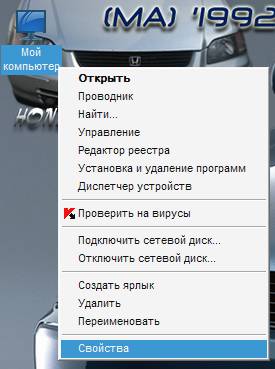
2-4. В прозореца "Свойства на системата", който се отваря, кликнете върху раздела "Компютърни Name" и кликнете върху "Промяна".
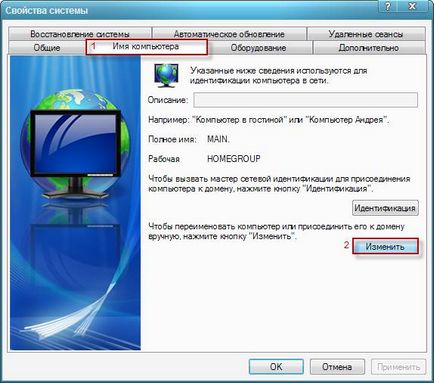
2-5. В прозореца "Име на компютъра на промените", който се отваря, въведете името на компютъра на английски език - COMP1 и името на работната група - домашна група. Името на работната група вече може да бъде определен (по подразбиране тя е една и съща за всички компютри с Windows - WORKGROUP). Ще я питам - «домашна група».
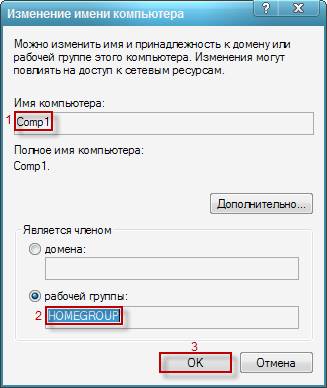
2-6. Натиснете бутона "ОК". You "намек" на компютъра, трябва да се рестартира, за да влязат промените в сила, Натиснете бутона "ОК", за да затворите прозореца на информация.
Натиснете бутона "ОК" в "Свойства на системата", отговори на въпроса "Рестартиране" и да рестартирате.

В същото време, тъй като първите компютърът се рестартира, с умение, направете стъпки 2-3, - 2-6 на втория компютър, но той го наименува «COMP2».
Внимание! Работната група по двата компютъра трябва да е идентична - «домашна група» (в нашия случай), както и имената - уникален.
Когато сте готови, за втория компютър също трябва да изпратите рестартиране.
2-5. Натиснете бутона "Старт" в лентата на задачите на Windows и щракнете върху елемента "Control Panel".
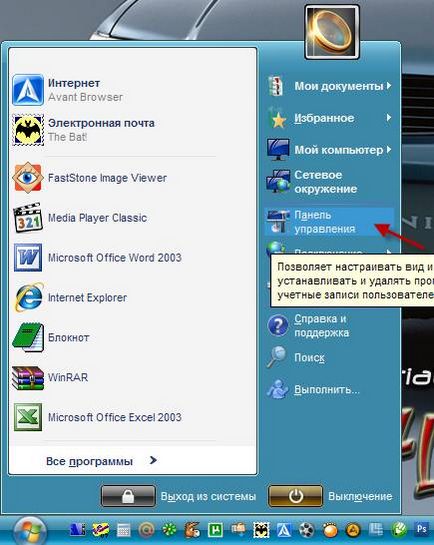
2-6. В прозореца "Control Panel" намерите "Network Connections" и да ги отворите.
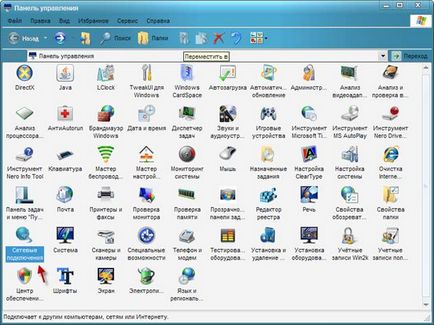
Не обръщайте внимание на това, което може да има номера в програмата на контролния панел ще бъде различно, просто ми "пират" на Windows (това е предварително инсталирано при закупуване на компютър :) Сега аз седя и страдам), но "Network Connections" Ти точно ще го направя.
Така че, отворени мрежови връзки, намерени на "Local Area Connection", кликнали върху тях, щракнете с десния бутон и изберете "Properties".
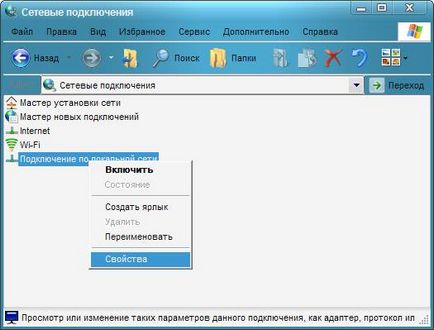
2-7. В прозореца, който се отваря, изберете "Internet Protocol (TCP / IP)» и натиснете "Properties".
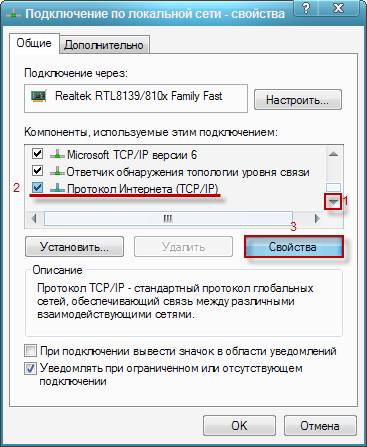
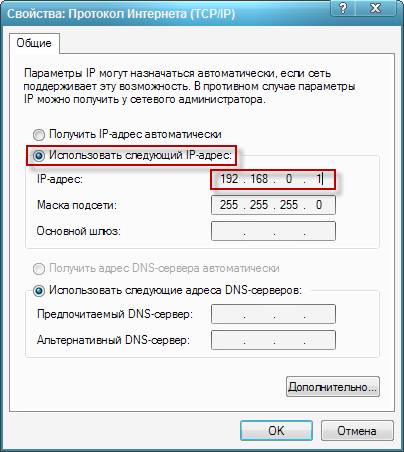
2-9. Натиснете бутона "ОК". Изчакайте няколко секунди, докато настройките влизат в сила, и след това затворете прозореца на Network Connections.
2-10. Върнете се в познатия път, а именно, натиснете бутон "Start" в лентата на задачите на Windows и щракнете върху елемента "Control Panel". Ние считаме, "Защитна стена на Windows» и да го деактивирате.
2-11. И последното нещо, което ние ще направим - това ще реши "гост" достъп до вашия компютър, така че, когато влезете в папката на другия компютър не е необходимо да въведете паролата си. Понякога само пречи, а понякога е мярка за предпазливост и необходимостта, така че този параметър се променя когато ви е удобно.
Е, след това кликнете върху иконата "My Computer" и кликнете с десен бутон на "паднал" меню изберете точка "Управление" на. В отвори конзола "управление на компютъра", "Локални потребители и групи -> Потребители -> гости -> махнете отметката" Изключване на сметка ".
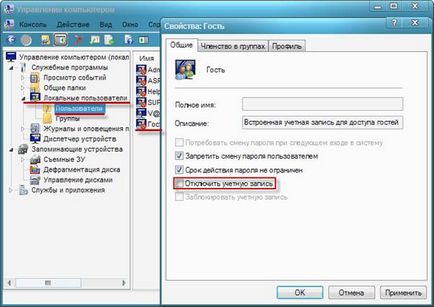
СТЪПКА 3: ПРОВЕРКА НА СЪОБЩЕНИЕ!
3-1. На втория компютър ( "COMP2"), отворете менюто "Старт" -> "Run ..." (или клавиш последователност, т.е. първо и задръжте последния клавиш често се намира между и и изглежда като панорамния прозорец ..). В полето въведете "CMD" (на английски език) и натиснете "ОК".
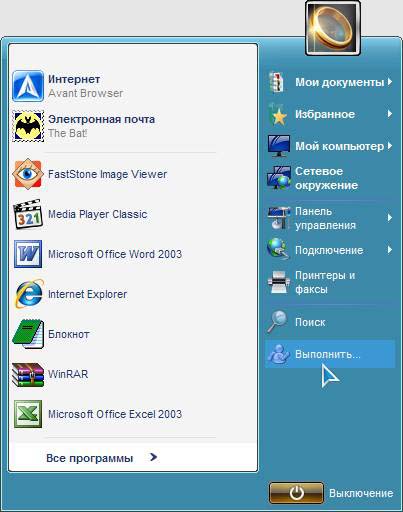

И ако в областта на системния часовник трепти предупреждение, че мрежовият кабел не е включен, преминете към "pereobzhimke" усукана двойка. Кабелна поставена, но ако се компресира не е правилна, това е равносилно на неговото отсъствие, откъдето идва и предупреждението.
Ако мрежата работи и на процента на загуба е по-малко от 5% - можете да използвате мрежата. Ако повече от 10% - че е време да се търсят причини. Нормално време оборот от 16 KB-ти пакет за 100-мегабитова мрежи - 3-8 мсек. За 10-мегабитова, съответно - 30-80.
Стъпка 4. Опитваме се да работим ...
4-2. За да споделите достъп до всеки файл или папка, или шофиране, трябва да се това, което искате, щракнете с десния бутон и изберете "Споделяне и защита ...". поеме «инсталиране» директория например.
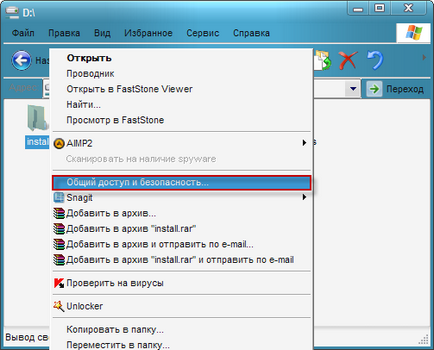
В прозореца, който се отваря, кликнете върху линка "Ако разбирате каква е потенциалната опасност ...". Веднага се появи прозорец "Активиране на споделяне на файлове", в която трябва да изберете "Само да се активира за споделяне на файлове" и кликнете "OK".
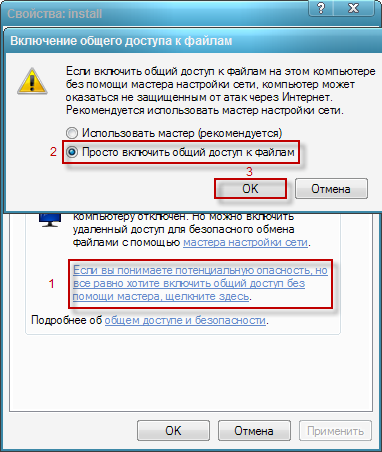
Ще се върне към познатия прозорец, където трябва да се остави на чавки и натиснете "ОК". Вижте на снимката. Можете да предотвратите файлове промени в мрежата, за да направите това, премахване на съответното квадратче.
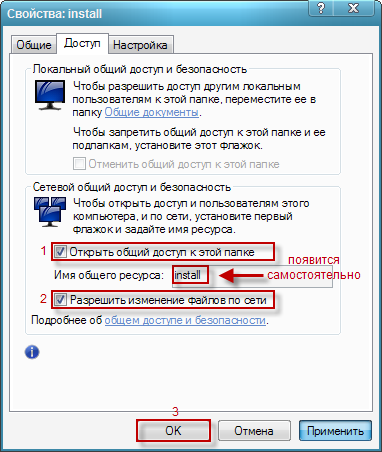
Всички папка станаха достъпни :)
4-3. Сега нека направим общ принтер, за това на компютъра, към който е свързан принтера към "Start -> Control Panel -> Принтери и факсове" икона на желания принтер, щракнете с десния бутон на мишката и изберете "Properties -> Sharing ...".
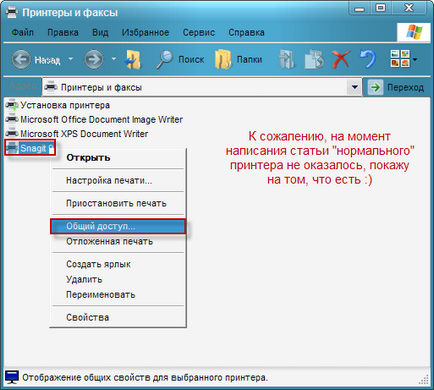
В прозореца, който ще постави чавка "Споделяне на този принтер" и му даде име на акция. Кликнете върху бутона "Кандидатстване", "ОК".
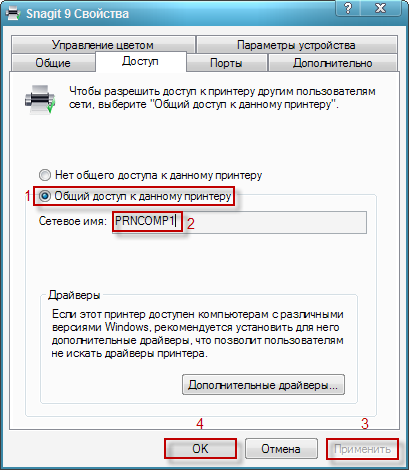
На компютър, който се свързва към принтера, натиснете "START -> Control Panel -> Принтери и факсове." В прозореца "Принтери и факсове", който се отваря, изберете меню "Файл" -> "Добави принтер".
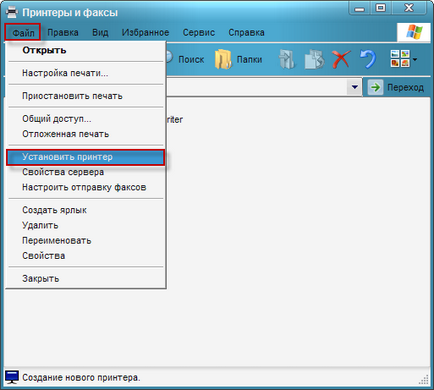
Щракнете с десния бутон -> "Добави принтер" в прозореца "Add Printer Wizard", който се появява, щракнете върху "Next". В следващия прозорец, изберете "А мрежов принтер или принтер ...".
Свързани статии
